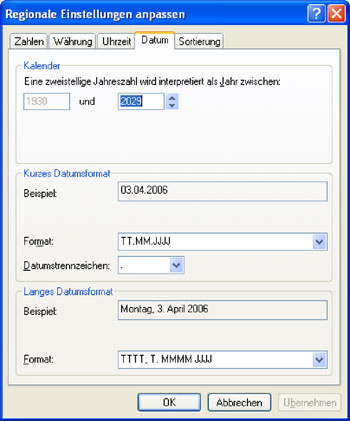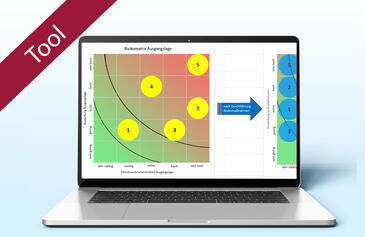Profitipps zur Datums- und Zeitberechnung in Excel
Wer in Microsoft Excel die Dauer- und den Endtermin von Arbeitspaketen errechnen oder Meilensteine und Aufgaben im Überblick behalten möchte, kommt um das Thema Datums- und Zeitberechnung nicht herum. Das Prinzip dahinter ist zwar einfach, die Tücke steckt jedoch oft im Detail. Ignatz Schels erklärt in diesem Beitrag, wie Datums- und Zeitberechnung in Microsoft Excel funktionieren, welche Berechnungsfunktionen wichtig sind und wo die Stolpersteine liegen. Die Beispiele können Sie zusammen mit dem Artikel herunterladen.
Profitipps zur Datums- und Zeitberechnung in Excel
Wer in Microsoft Excel die Dauer- und den Endtermin von Arbeitspaketen errechnen oder Meilensteine und Aufgaben im Überblick behalten möchte, kommt um das Thema Datums- und Zeitberechnung nicht herum. Das Prinzip dahinter ist zwar einfach, die Tücke steckt jedoch oft im Detail. Ignatz Schels erklärt in diesem Beitrag, wie Datums- und Zeitberechnung in Microsoft Excel funktionieren, welche Berechnungsfunktionen wichtig sind und wo die Stolpersteine liegen. Die Beispiele können Sie zusammen mit dem Artikel herunterladen.
Wer in Excel die Dauer- und den Endtermin von Arbeitspaketen errechnen oder Meilensteine und Aufgaben im Überblick behalten möchte, kommt um das Thema Datums- und Zeitberechnung nicht herum. Das Prinzip dahinter ist zwar einfach, die Tücke steckt jedoch oft im Detail. Dieser Artikel zeigt, wie Datums- und Zeitberechnung in Excel funktionieren, welche Berechnungsfunktionen wichtig sind und wo die Stolpersteine liegen. Die Beispiele können Sie zusammen mit dem Artikel herunterladen.
Das Datumsprinzip
Basis aller Datums- und Zeitberechnungen in Excel ist ein interner Kalender, der mit dem 1. Januar 1900 beginnt und dem 31.12.9999 endet. Ein späteres oder früheres Datum, z.B. den 31.12.1899, erkennt Excel nicht und akzeptiert es deshalb auch nicht. Im Unterschied zu früheren Versionen ist der Excel-Kalender ab Version 97 auch bei den Schaltjahren "sattelfest" und hinsichtlich der Zuordnung von Wochentagen zuverlässig.
Der Excel-Kalender
Gibt der Anwender ein Datum ein, vergleicht Excel es zunächst mir dem internen Kalender. Ist es gültig, trägt Excel die serielle Kalenderzahl ein und weist der Zelle ein Datumsformat zu. Ist es nicht gültig, behandelt Excel die eingegebene Zeichenfolge als Texteintrag und stellt sie entsprechend linksbündig dar. Damit Excel die serielle Zahl anzeigt, die dem Datum entspricht, muss man der Zelle lediglich das Zahlenformat "Standard", "Zahl" oder "0" für eine serielle Ganzzahl zuweisen.
Eingabevarianten
In der Interpretation der Datumseingabe ist Excel sehr flexibel: Alles, was irgendwie nach Datum aussieht, wird akzeptiert. Es genügt bereits die Eingabe zweier Zahlen, die durch einen Punkt getrennt sind, damit Excel sie als Datum interpretiert. Besonders bei Einsteigern, die gewohnt sind Dezimalpunkte zu schreiben, sorgt dies oft für Verwirrung.
Auch internationale Datumsschreibweisen werden richtig interpretiert - die US-amerikanische mit Schrägstrichen ebenso wie die mit Bindestrichen als Trennzeichen zwischen Tag, Monat und Jahr. Nur die Reihenfolge muss der eines deutschen Datums entsprechen.
Diese Technik hat schon viele Excel-Einsteiger zur Verzweiflung getrieben, die versucht haben, einen Bruchwert (12/5, 3/8) oder eine Ordnungszahl mit Bindestrich als Trennzeichen einzugeben und immer nur Datumswerte erhalten haben. Tabelle 1 zeigt einige Beispiele für mögliche Datumseingaben.
| Eingabe | Anmerkung | Ausgabe |
|---|---|---|
| 1.1.1900 | Das gültige Datum wird erkannt, Excel trägt die Zahl "1" ein und formatiert die Zelle mit dem Standard-Datumsformat (TT.MM.JJJJ). | "01.01.1900" |
| 12.5.06 | Ebenfalls ein gültiges Datum. Die eingetragene serielle Zahl lautet "38849" (38849ter Tag ab dem 1.1.1900). | "12.05.2006" |
| 29.2.06 | Kein gültiges Datum, da 2006 kein Schaltjahr ist. Excel stellt das Datum linksbündig dar, als Zeichen, dass es als Texteintrag behandelt wird. |
"29.2.06" (kein Datum) |
| 12.5 | Excel interpretiert die Eingabe zweier durch einen Punkt getrennter Zahlen als Datum | "12. Mai" (des aktuellen Jahres) |
| 12/5 | Die US amerikanische Schreibweise mit Schrägstrich wird als Datum erkannt. Die Reihenfolge muss der eines deutschen Datums entsprechen. | "12. Mai" (des aktuellen Jahres) |
| 1-4-6 | Die Trennung durch einen Bindestrich akzeptiert Excel ebenfalls bei einer Datumseingabe. Die Reihenfolge muss der eines deutschen Datums entsprechen. | "01.04.2006" |
Zweistellige Jahreswerte
Ein Besonderheit gilt es zu beachten: Die Eingabe einer zweistelligen Jahreszahl wird je nach Wertigkeit als Zukunfts- oder Vergangenheitswert interpretiert:
17.12.29 = 17. Dezember 1929 (nicht 17. Dezember 2029)
12.07.06 = 12. Juli 2006 (nicht 12. Juli 1906)
Die Grenze zwischen historischem und zukünftigem Datum zieht nicht Excel selbst, sondern eine Einstellung in den "Regions- und Sprachoptionen" der Systemsteuerung. Wählen Sie dort die Registerkarte "Regionale Einstellungen" und klicken Sie auf "Anpassen", um die Kalendereinstellung unter "Datum" zu kontrollieren. Die Registerkarte zeigt übrigens auch, welches Zahlenformat für Standard-Datumswerte verwendet wird (Bild 1).